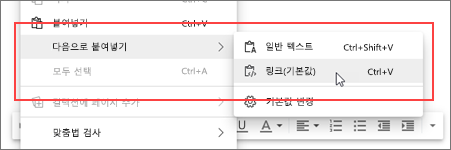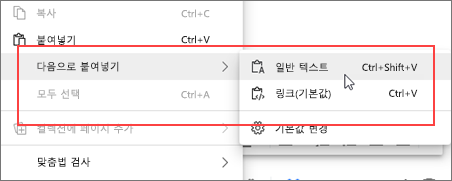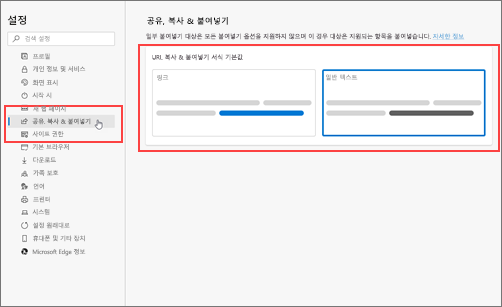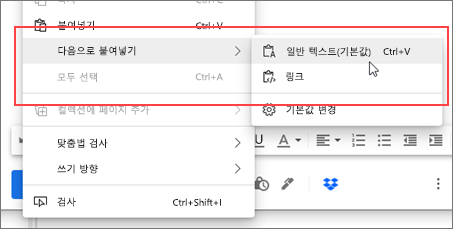Microsoft Edge는 주소 표시줄에서 웹 URL을 복사하여 콘텐츠에 붙여넣는 향상된 방법을 제공합니다. 이 기능은 URL을 복사하여 웹 주소 대신 하이퍼링크된 제목으로 붙여넣습니다.
향상된 복사 및 붙여넣기 사용
주소 표시줄 URL에 향상된 복사 및 붙여넣기를 사용하는 것은 간단합니다. 기본 동작은 링크가 하이퍼링크된 제목으로 붙여넣기 위한 것입니다.
-
Microsoft Edge에서 주소 표시줄을 마우스 오른쪽 단추로 클릭하고 상황에 맞는 메뉴에서 복사 를 선택하거나 주소를 선택하고 Ctrl + C를 눌러 원하는 URL을 복사합니다.
-
앱에서 Ctrl + V를 눌러 페이지 제목이 있는 링크를 링크 텍스트로 추가하는 기본 붙여넣기를 사용합니다.
또는 하이퍼링크된 제목 대신 웹 주소로 URL을 붙여넣을 수 있습니다.
-
Microsoft Edge에서 주소 표시줄을 마우스 오른쪽 단추로 클릭하고 상황에 맞는 메뉴에서 복사 를 선택하거나 주소를 선택하고 Ctrl + C를 눌러 원하는 URL을 복사합니다.
-
앱에서 Ctrl + Shift + V를 눌러 웹 주소를 붙여넣습니다.
참고 사항:
-
일부 앱은 향상된 복사 및 붙여넣기 기능을 재정의하고 웹 주소만 붙여넣을 수 있거나 자체 서식을 사용하여 붙여넣을 수 있습니다.
-
데스크톱용 Word 같은 Microsoft Edge 외부의 앱에 붙여넣으면 Ctrl + V는 앱 설정에서 선택한 형식으로 붙여넣습니다. 마우스 오른쪽 단추를 클릭하면 앱이 향상된 복사 및 붙여넣기용 메뉴가 아닌 자체 상황에 맞는 메뉴를 표시할 수 있습니다.
기본 동작 변경
기본 붙여넣기 결과를 하이퍼링크된 제목으로 만드는 대신 Ctrl+ V가 웹 주소를 붙여넣고 컨텍스트 하위 메뉴의 대안으로 연결된 제목을 제공되도록 기본값을 변경할 수 있습니다.
-
Microsoft Edge에서 자세히 를 선택한 다음 설정 을 선택합니다.
-
설정에서 공유, 복사 & 붙여넣기를 선택합니다.
-
공유, 복사 & 붙여넣기에서 원하는 기본 옵션인 링크를 선택하여 URL을 하이퍼링크된 제목으로 붙여넣거나 일반 텍스트로 붙여넣어 URL을 웹 주소로 붙여넣습니다.
또는 설정으로 직접 이동하면 됩니다.
-
Microsoft Edge 주소 표시줄에서 edge://settings/sharecopypaste 입력한 다음 Enter 키를 누릅니다.
-
공유, 복사, & 붙여넣기에서 원하는 기본 옵션을 선택합니다.
-
URL을 하이퍼링크된 제목으로 붙여넣려면 링크를 선택합니다.
-
URL을 웹 주소로 붙여넣려면 일반 텍스트를 선택합니다.
-